- Accueil
- Informatique
- Applis & Logiciels
- Appli / Logiciel
23
4Ça nous est déjà tous arrivé : du jour au lendemain, à force de télécharger et d’installer tout et n’importe quoi, votre PC sature et vous indique que l’espace libre sur votre disque dur vient à manquer et qu’il faut sérieusement songer à faire du ménage dans vos fichiers. Oui, mais voilà : devant l’immensité de la tâche, comment libérer efficacement et rapidement de la place ? Respirez un grand coup et lisez ce qui suit.
Nous partons du principe que vous êtes sous Windows 10, équipé de la “Fall Creators Update”, soit la mise à jour 1709. Le dernier OS de Microsoft intègre de multiples fonctionnalités très pratiques, qui vous proposent à la fois de repérer ce qui prend le plus de place sur votre PC, mais aussi de nettoyer automatiquement votre ou vos disques durs en supprimant les fichiers inutiles. Nous allons étudier deux façons de faire, complémentaires l'une de l'autre.
Le plus simple, pour avoir une vision globale de l'espace disque qui reste sur votre PC, est de vous rendre dans l'explorateur de fichiers. Il est accessible par le raccourci clavier “touche Windows + E” ou en tapant “explorateur” dans la barre de recherche. Vous verrez alors l'ensemble de vos espaces de stockage, avec une indication claire de la place restante. Prenons ici comme cas le lecteur “OS (C:)” qui héberge le système d'exploitation. Il est primordial d'y maintenir toujours de l'espace libre, pour garantir le bon fonctionnement de l'OS. Pour libérer rapidement de la place, commencez par faire un clic droit sur le lecteur concerné — ici, “OS (C:)”, donc, qui peut aussi s'appeler “Windows (C:) —, puis cliquez sur “Propriétés”.
Dans le premier onglet “Général”, cliquez sur “Nettoyage du disque”. Vous arrivez alors dans un menu qui détaille les différents types de fichiers qu'il est ici possible de supprimer, et l'espace disque qu'ils occupent. Ici, nous remarquons par exemple que la corbeille contient 13,8 Go de fichiers inutiles. Cochez les cases souhaitées et Windows affichera en temps réel l'espace disque gagné. Pour valider l'opération, il ne reste plus qu'à appuyer sur “OK”. L'opération de nettoyage se lance alors ; elle est plus ou moins longue en fonction du nombre de fichiers à supprimer. En quelques clics, nous avons donc ici récupéré près de 14 Go d'espace disque.
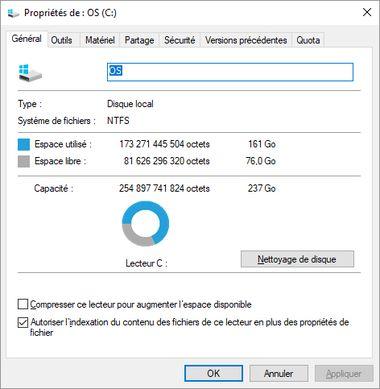
Cette méthode est intéressante si vous voulez faire de la place très rapidement, sans passer du temps à vérifier ce qui occupe le plus d'espace. En revanche, pour avoir une meilleure vue d'ensemble, rendez-vous vous dans les paramètres de Windows 10, en cliquant sur l'icône Windows en bas à gauche, puis sur l'icône “Paramètres”.
Dans la fenêtre qui va alors s'ouvrir, rendez-vous dans “Système”, puis “Stockage”, et cliquez sur le lecteur que vous voulez inspecter (ici “Ce PC (C:)”). Vous obtenez alors un panorama assez complet de l'utilisation de votre stockage, par catégorie. D'un seul coup d'œil, on constate ici que 62 Go sont occupés par des jeux et applications, 41,9 Go par le système Windows 10 (attention à ne pas y toucher), mais aussi près de 12 Go par des fichiers temporaires. Pour en savoir plus sur ces derniers, il suffit de cliquer dessus.
Si les “Fichiers temporaires” peuvent être supprimés sans risque, votre dossier de téléchargement mérite un peu plus d'attention. Quel que soit votre navigateur, vos fichiers téléchargés sont en effet stockés par défaut dans la section “Téléchargement” de l'explorateur de fichiers, ce qui peut rapidement occuper beaucoup de place. Avant de cocher ce dossier et de cliquer sur “Supprimer les fichiers”, n'hésitez pas à y faire un tour pour vérifier qu'il n'y a pas de fichiers que vous souhaitez conserver. À noter également, la “Version précédente de Windows” peut occuper pas mal d'espace et peut être supprimée manuellement via ces paramètres.
Enfin, le plus gros de l'espace est en général occupé par des applications et éventuellement des jeux vidéo, si vous êtes adepte des plaisirs vidéoludiques. Il n'est pas rare de découvrir, des mois plus tard, un très gros jeu installé dans un coin de votre disque dur, auquel vous ne touchez plus depuis longtemps. Dans notre cas, après avoir cliqué sur “Trier par : Taille” et “Filtrer par : Ce PC (C:)”), nous découvrons que la bêta de Battlelfield 1 occupe près de 8 Go, ou encore que League of Legends monte à quasiment 4,3 Go. Pour supprimer un jeu ou une application, rien de plus simple : il suffit ici de cliquer de dessus pour le sélectionner et de choisir “Désinstaller”.
Jean-Kléber Lauret @jklauretChef de service informatique et logiciels de 2018 à 2019. Aussi bien fan de rétro-gaming que de machines aux performances affolantes, il navigue constamment entre les décennies, tout en gardant un regard critique sur le futur.
Interview Linux 2Ouai enfin, faut-il vraiment mentionner un soft qui semble avoir été conçu pour Windows 98 et dont la dernière version date de 2007, donc plus de 10 ans ? Pour ceux qui sont resté sur Windows 7 ou pire, XP et qui aiment les reliques de l’ancien temps, peut-être ?[/quote]
tu es au courant que les api pour parcourir un hd et connaitre leur dimensions n’ont pas vraiment évolué?
se renseigner un minimum…[/quote]
Je me doute bien que les API n’ont pas changé. Encore que, avec les dossiers qui changent de nom suivant la langue ou autre spécificité du genre, on ne sait jamais… (ok ça date de Vista voir même de XP pour certains dossiers, mais bon… ^^)Le problème se situe plutôt au niveau de l’interface graphique et de l’expérience utilisateur. Je suis très exigent sur ce point. Si un tu ouvre un soft et qu’il te donne envi de vomir ou d’envoyer des cailloux sur l’écran après quelques clics, il va à la poubelle direct. Je sais que le développeur est, par définition, un fainéant qui n’y connaît rien en UI/UX design et qui n’en à rien à taper mais il doit comprendre que les utilisateurs, eux, ne s’en fiche pas. Enfin pas tous.










Adieu Touch Bar, je ne te regretter...
Caddy, l'unique serveur web à utili...
Burkina Faso / Gabon (TV / Streamin...
Ce que le futur du travail ne sera...